1. Wejdź na stronę: https://www.office.com
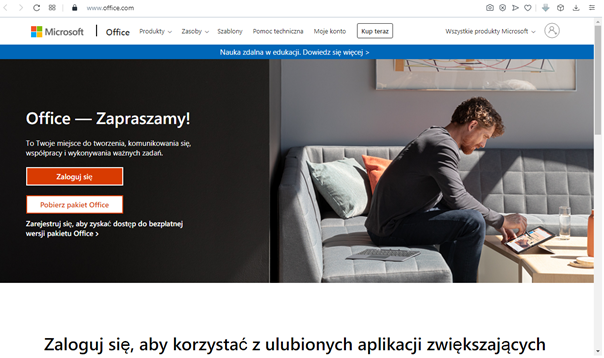
2. Wybierz opcję Zaloguj się. Pojawi się okno takie jak niżej:
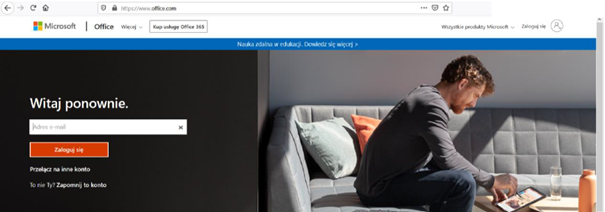
Albo takie:
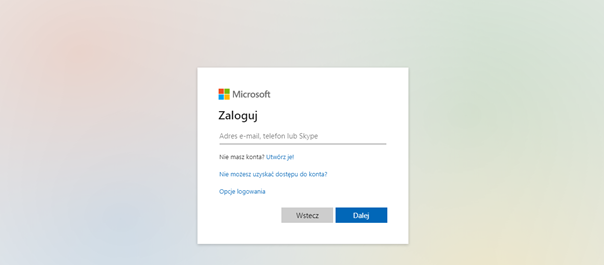
3. W miejsce Adres e-mail wpisz login, który składa się z Twojego imienia i nazwiska pisanych małymi literami (bez odstępu i polskich znaków), np. ewanowak@.
Do loginu dodajemy nazwę domeny, która dla naszej szkoły wygląda następująco: sp2przeciszow.com.pl, a więc pełny login do aplikacji Teams będzie miał postać: ewanowak@sp2przeciszow.com.pl.
4. Wpisz hasło, które podał Ci wychowawca ( przez wiadomość na Librusie). Hasło to służy TYLKO do pierwszego logowania.
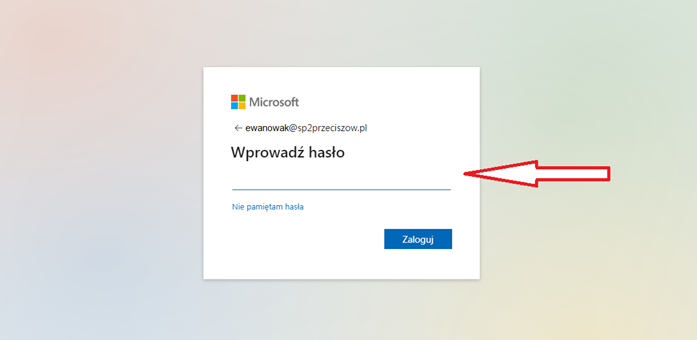
5.Pojawi się poniższe okienko:

Ustal swoje nowe hasło. Hasło powinno być silne, czyli
musi mieć co najmniej osiem znaków, wielka litera, cyfra, znak specjalny. Zapisz
je w bezpiecznym miejscu – najlepiej w
zeszycie! Nie zapomnij go i nie zgub,
ponieważ od teraz hasło otrzymane od wychowawcy, przestaje działać.
6. Po zmianie hasła wybierz Zaloguj. Po zalogowaniu pojawią się komunikaty powitalne, które możesz zamknąć, lub naciskając strzałki – przeczytać:
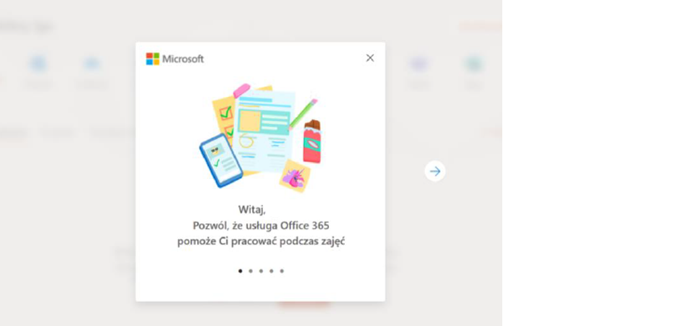
7. Następnie pojawi się poniższe okno:
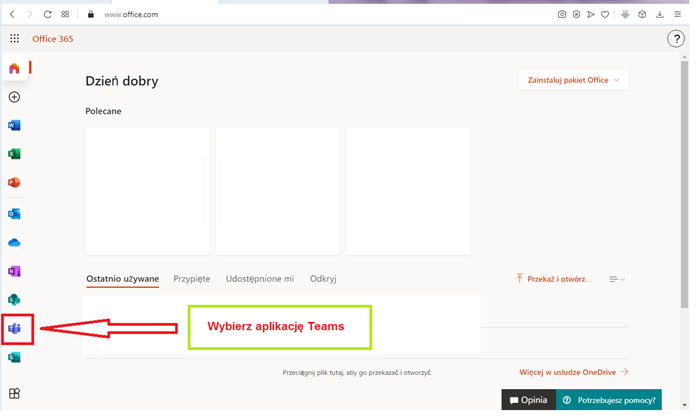
Z pośród programów znajdujących się po lewej stronie wybierz Microsoft Teams .
8. Podczas uruchamiania wybierasz, z jakiej wersji programu chcesz skorzystać – instalowanej na komputerze czy przeglądarkowej:
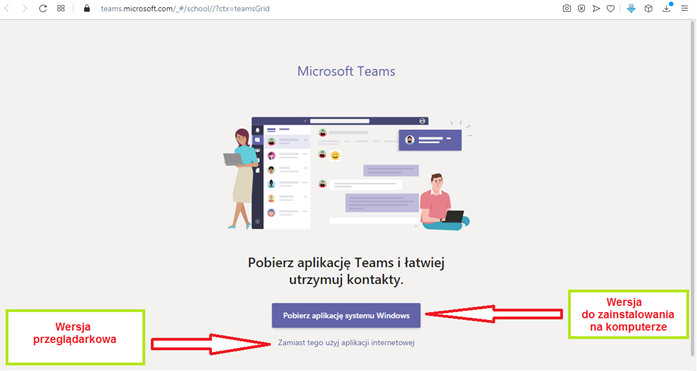
9. Wejdź w zakładkę „Zespoły”:
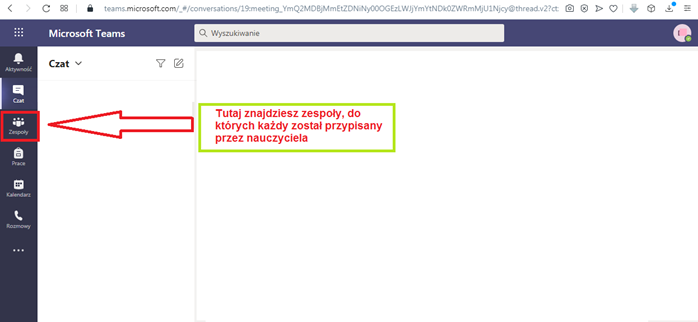
10. Każdy zespół to konkretne zajęcia. Wszystkie najważniejsze informacje i komunikaty zamieszczone będą w zespole. Wystarczy kliknąć w ikonę:
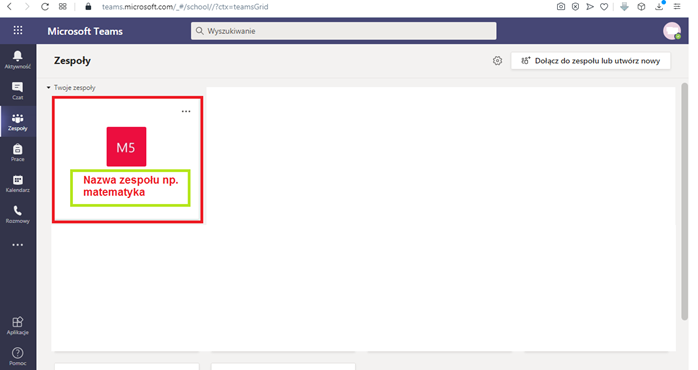
11. Dołączanie do lekcji on–line: wszystkie planowane spotkania on-line widoczne są w kalendarzu. Aby dowiedzieć się kiedy odbędzie się spotkanie on-line, należy kliknąć w ikonkę: „Kalendarz”:
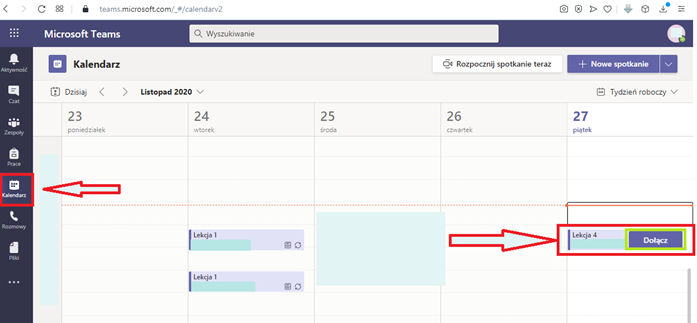
W celu dołączenia do wideokonferencji proszę kliknąć na przycisk: „Dołącz”. Pojawi się okno z wideokonferencją, w którym należy kliknąć przycisk: „Dołącz teraz”.
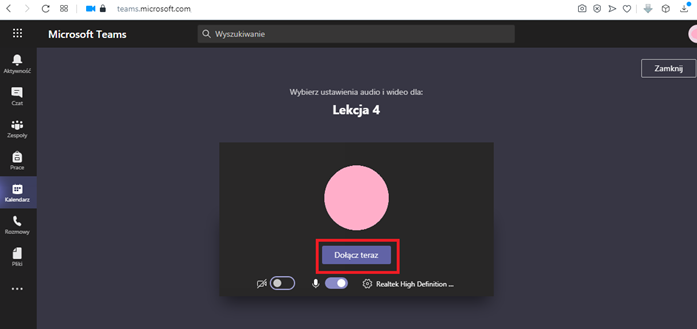
Po kliknięciu przycisku: „Dołącz teraz” otworzy się okno z pokojem wideokonferencyjnym, w którym pojawią się wszyscy uczestnicy i rozpocznie się spotkanie.
Powodzenia i do zobaczenia !
